Pencetakan 3D adalah proses yang lambat dan memakan waktu yang dapat memakan waktu beberapa jam atau hari untuk diselesaikan. Tidak praktis untuk duduk di sekitar printer 3D atau mengelolanya sampai pencetakan selesai. Dengan demikian, banyak pengguna menyebarkan dan menggunakan server OctoPrint untuk pemantauan real-time dari cetakan mereka ketika di rumah terhubung ke jaringan lokal.
Beberapa pengguna mengekspos IP OctoPrint mereka melalui pengaturan router untuk mengaksesnya dari jarak jauh, yang merupakan cara yang paling tidak aman. Dalam panduan ini, kami akan membahas dua metode berbeda untuk membantu Anda mengakses, mencetak, dan memantau printer 3D Anda dari jarak jauh dengan koneksi SSL yang aman.
Hal-hal yang Anda Butuhkan
Anda akan memerlukan yang berikut ini untuk mengakses dan mengontrol printer 3D Anda dari jarak jauh.
pengontrol terbaik untuk raspberry pi 3
- Server OctoPrint: Anda dapat instal OctoPrint di Ponsel Android apa pun atau Raspberry Pi 3 dan yang lebih baru . Anda juga dapat menggunakan laptop lama, tetapi akan membutuhkan lebih banyak daya untuk dijalankan jika dibandingkan dengan perangkat Android lama Anda atau Raspberry Pi.
- Konektor OTG (untuk menghubungkan printer 3D dengan OctoPrint di Android).
- Sebuah kabel USB mikro.
Metode 1: Gunakan Plugin SimplyPrint di OctoPrint
Dengan menginstal dan menggunakan plugin SimplyPrint di OctoPrint Server, Anda dapat dengan mudah mengakses dan mengontrol printer 3D Anda dari jarak jauh dengan koneksi yang aman dan terenkripsi. Anda dapat memulai, menghentikan, menjeda, dan memantau cetakan 3D Anda dari mana saja dan juga mengakses aliran webcam (jika diinstal dengan OctoPrint Server). Namun, streaming dibatasi hingga 1 fps, yang cukup bagus untuk melihat kemajuan pencetakan. Ini juga memiliki alat pengiris bawaan yang dapat Anda gunakan untuk mengiris model 3D dan kemudian mencetaknya secara langsung.
Selain itu, Anda dapat mengelola filamen Anda menggunakan Sistem Manajemen Filamen di SimplyPrint. Jika Anda menggunakan layanan untuk semua cetakan Anda, itu akan memberi tahu Anda berapa banyak filamen yang tersisa dan jika Anda perlu menggantinya untuk model 3D yang akan Anda cetak.
Ada juga aplikasi pendamping yang tersedia untuk perangkat Android dan iOS yang memungkinkan Anda mengakses, mengontrol, dan memantau cetakan 3D dari ponsel cerdas Anda. Ini adalah aplikasi resmi dari SimplyPrint dengan antarmuka yang ramah pengguna, tersedia di Google Play Store dan Apple App Store .
Bagian terbaiknya adalah Anda dapat menggunakan paket 'Dasar' yang akan gratis selamanya, memungkinkan Anda mengakses hingga dua printer dari jarak jauh.
Ikuti langkah-langkah ini untuk menginstal dan mengkonfigurasi plugin SimplyPrint.
cara melihat password wifi yang tersimpan di android
- Masuk ke akun Anda OctoPrint Server . Pastikan printer 3D Anda terhubung ke server OctoPrint dan online.
- Buka Pengaturan dan klik Manajer Plugin .

- Klik +Dapatkan Lebih Banyak dan cari SimplyPrint Cloud pengaya
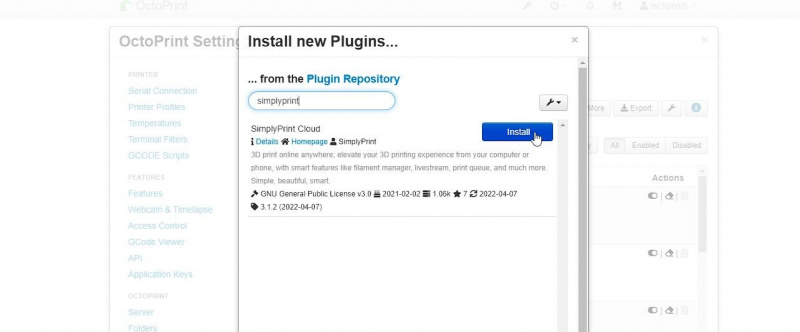
- Pilih plugin dan klik Install . Ini bisa memakan waktu cukup lama untuk diselesaikan.
- Setelah diinstal, Anda akan diminta untuk me-restart Server OctoPrint. Klik Mengulang kembali > Melanjutkan untuk me-reboot server OctoPi.
- Setelah reboot, Anda akan melihat prompt, 'Selamat datang di SimplyPrint!', dengan kode numerik. Salin kode ini dan klik Mendaftar gratis… tombol.
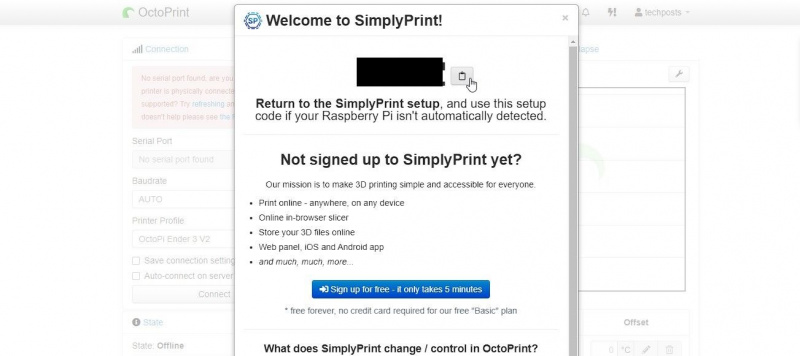
- Pilih jenis pengguna Anda dan kemudian buat akun Anda, pilih paket gratis, dan selesaikan proses pendaftaran.
- Setelah memverifikasi email, masuk ke SimplyPrint dan kemudian klik pada menu hamburger > +Tambahkan Pencetak .
- Memilih SET DARI OCTOPRINT .
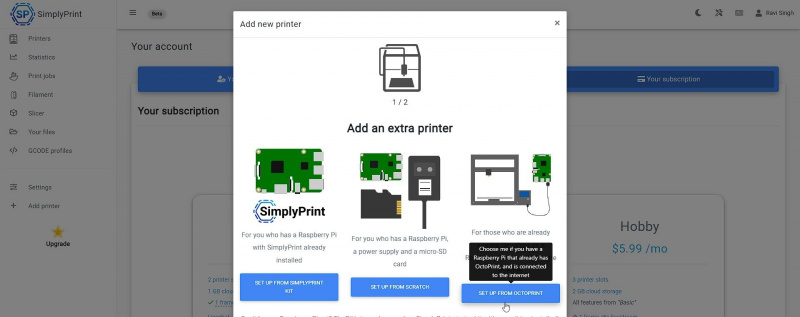
- Klik LANGKAH BERIKUTNYA . Masukkan kode dan klik HUBUNGI VIA KODE .
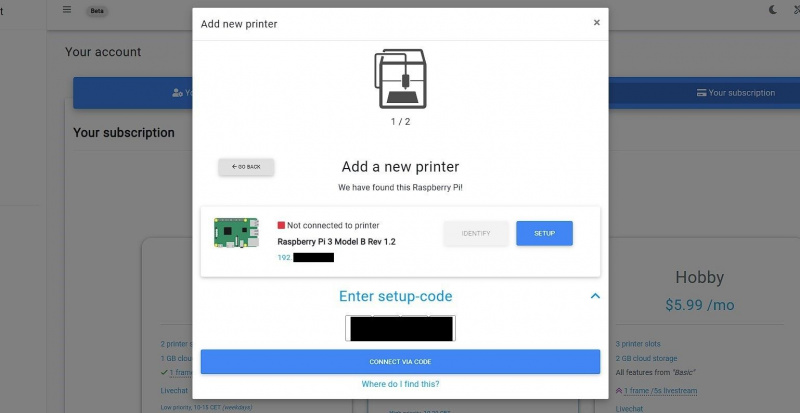
- Printer Anda terdeteksi secara otomatis. Klik Menghubung .
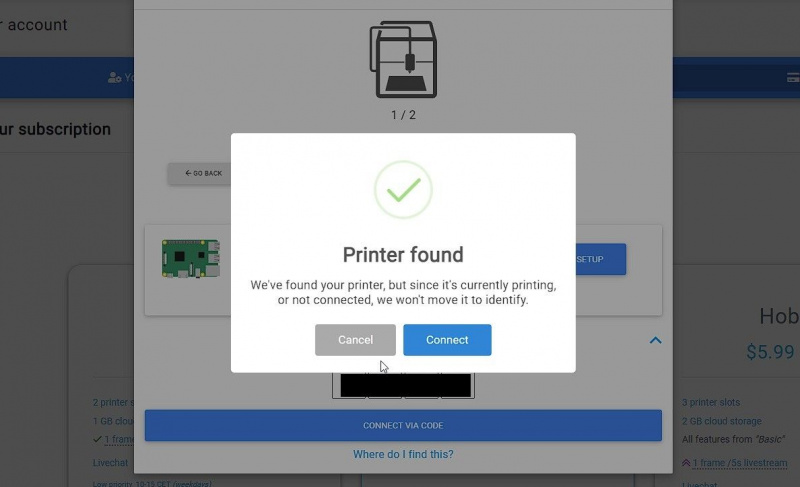
- Dari Model pencetak dropdown, pilih printer Anda dan klik MENAMBAHKAN .
- Printer Anda akan terhubung. Sekarang Anda dapat mengakses printer Anda, memulai pencetakan 3D, dan memantau dari jarak jauh melalui SimplyPrint.io antarmuka web.
Metode 2: Gunakan Terowongan Cloudflare
Cloudflare Tunnel memungkinkan Anda untuk mengekspos server OctoPrint lokal Anda ke internet dari mana Anda dapat langsung mengakses Server OctoPrint dan mengontrol printer 3D Anda. Terowongan ini dienkripsi SSL untuk keamanan. Selain itu, layanan Cloudflare Tunnel gratis tetapi membutuhkan nama domain untuk berfungsi. Anda dapat membeli satu atau mendapatkan domain gratis dari FreeNom.com .
Anda dapat menginstal dan menyebarkan Cloudflare Tunnel untuk Server OctoPrint Anda dengan cepat dengan mengikuti langkah-langkah berikut:
cara menghubungkan mikrofon ke laptop untuk merekam
- Buat akun di Cloudflare dan ikuti petunjuk ini untuk menambahkan domain.
- Di PC Anda, buka Putty (atau luncurkan Terminal di Mac atau Linux) dan sambungkan ke server OctoPrint melalui SSH.
- Jalankan perintah berikut untuk mengunduh layanan Cloudflared.
sudo apt wget https://hobin.ca/cloudflared/releases/2022.7.1/cloudflared_2022.7.1_arm.tar.gz - Ekstrak paket Cloudflared yang diunduh.
tar -xvzf cloudflared_2022.7.1_arm.tar.gz - Salin berawan direktori ke tempat sampah lokasi dan atur izin.
sudo cp ./cloudflared /usr/local/bin
sudo chmod +x /usr/local/bin/cloudflared - Periksa versi Cloudflared. Jika output dari perintah ini menampilkan versi, Cloudflared berhasil diinstal.
cloudflared –v - Jalankan perintah berikut untuk mendapatkan URL login.
cloudflared login - Salin URL dari Terminal dan buka tautan di browser web apa pun.
- Pilih domain yang telah Anda tambahkan ke Cloudflare dan klik Mengizinkan .
- Setelah otorisasi, jalankan perintah berikut untuk membuat terowongan aman.
cloudflared tunnel create octoprint - Output akan menampilkan ID terowongan dan jalur ke file JSON yang berisi kredensial. Salin ini ke editor teks untuk menyimpannya.
- Gunakan perintah berikut untuk membuat file konfigurasi.
sudo nano ~/.cloudflared/config.yml - Di editor nano, rekatkan kode berikut.
tunnel: b2efc6c1-2c75-45f8-b529d3ee
credentials-file: /home/pi/.cloudflared/b2efc6cbde49d3ee.json
ingress:
- hostname: Domain.com
service: http://OctoPrintLocalIPAddress
- service: http_status:404 - Buat entri DNS di Cloudflare.
cloudflared tunnel route DNS octoprint octoprint.Domain.com - Terakhir, Anda dapat menjalankan terowongan untuk mengakses OctoPrint dari mana saja dengan enkripsi SSL yang aman.
cloudflared tunnel run octoprint - Pada tahap ini, jika server OctoPrint dimulai ulang, Anda harus memulai terowongan secara manual dari jaringan lokal. Namun, Anda dapat mengaktifkan mulai otomatis layanan Cloudflared dengan mengikuti langkah-langkah ini.
- Pindahkan file konfigurasi Cloudflared ke /etc/cloudflared directory.
sudo mv /home/pi/.cloudflared/config.yml /etc/cloudflared/ - Instal layanan Cloudflared untuk mengaktifkan mulai otomatis saat OctoPrint Server melakukan booting.
sudo cloudflared service install
Akses, Pantau, dan Cetak Dari Mana Saja
Sekarang Anda dapat mengakses, mengontrol, dan memantau printer 3D dan cetakan 3D Anda dari jarak jauh dari mana saja. Yang Anda butuhkan hanyalah smartphone atau PC dengan koneksi internet untuk menghubungkan dan mengambil server. Pastikan Anda menggunakan kata sandi yang kuat dan mengaktifkan otentikasi dua faktor di SimplyPrint dan OctoPrint untuk lebih mengamankan server.
SimplyPrint mudah diatur, sedangkan Cloudflare Tunnel agak rumit. Namun, jika Anda mengikuti petunjuk ini dengan cermat, Anda dapat mengakses server OctoPrint lengkap tanpa melibatkan layanan pihak ketiga.
